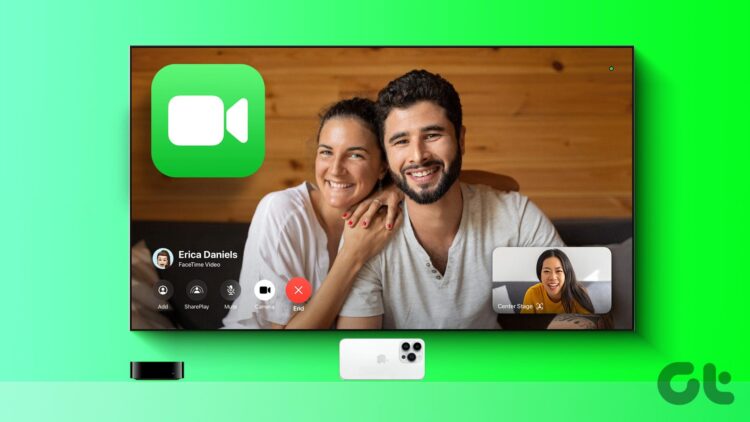Konfiguracja FaceTime na Apple TV 4K: Aby korzystać z FaceTime na Apple TV 4K (2. generacji lub nowszej), konieczne jest skonfigurowanie iPhone’a lub iPada do użytku jako kamery Continuity. Przed przystąpieniem do konfiguracji, upewnij się, że funkcja FaceTime jest aktywna na Twoim urządzeniu mobilnym. W tym celu otwórz Ustawienia, wybierz FaceTime i zaloguj się za pomocą swojego Apple ID.
Rozpoczynanie połączenia FaceTime:
- Otwórz aplikację FaceTime na Twoim Apple TV 4K.
- Na ekranie Kamera Continuity wybierz swój profil z listy użytkowników lub użyj opcji Inny, aby zeskanować kod QR za pomocą aparatu iPhone’a lub iPada i połączyć się z Apple TV.
- Umieść iPhone’a lub iPada blisko telewizora, zwracając odpowiedni aparat w swoją stronę, aby zapewnić prawidłowy podgląd obrazu na ekranie TV.
- Po krótkim odliczaniu iPhone lub iPad będą gotowe do użycia jako kamera FaceTime na Twoim Apple TV.
Podczas połączenia FaceTime:
- Możesz wstrzymać lub rozłączyć połączenie, korzystając z opcji Wstrzymaj lub Rozłącz na ekranie blokady iPhone’a lub iPada.
- Dostępne narzędzia wyświetlane na ekranie umożliwiają dostosowanie połączenia, włączając w to opcje takie jak Centrum uwagi, Portret i Reakcje.
- Aby dodać więcej osób do połączenia, wybierz Osoby, następnie Dodaj osoby i wybierz z listy kontaktów.
- Aby uruchomić sesję SharePlay, wybierz opcję SharePlay.
Przekazywanie połączenia FaceTime na Apple TV:
- Rozpocznij połączenie FaceTime na iPhonie lub iPadzie.
- Apple TV wykryje trwające połączenie i zaproponuje „Przenieś na TV używając [nazwa urządzenia]”.
- Możesz przenieść połączenie, korzystając z opcji na iPhone’ie/iPadzie lub naciskając przycisk TV na pilocie Apple TV Remote i wybierając iPhone’a/iPada z centrum sterowania.
Kontynuowanie korzystania z Apple TV podczas połączenia FaceTime:
- Możesz wrócić do ekranu głównego i kontynuować oglądanie treści, podczas gdy połączenie FaceTime będzie wyświetlane w mniejszym oknie.
- Aby zmienić układ wyświetlania, naciśnij przycisk TV na Apple TV i wybierz odpowiednią opcję, np. Obraz w obrazie lub Split View.
- Aby ukryć lub zakończyć połączenie FaceTime, użyj odpowiednich przycisków na pilocie Apple TV Remote.
Zakończenie i zarządzanie połączeniami FaceTime: Po zakończeniu korzystania z FaceTime, możesz łatwo zakończyć połączenie, wybierając opcję Zakończ na pilocie Apple TV Remote. W ten sposób Apple TV oferuje elastyczne i wygodne sposoby korzystania z FaceTime, dostosowane do potrzeb użytkowników w różnych sytuacjach.